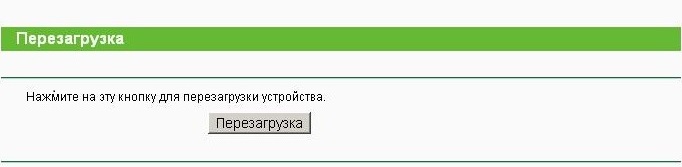Меню клиента
Популярное в Интернете
IPTV
Настройка роутера TP Link
- Нажмите кнопку “Пуск” и выберите “Панель управления”, перейдите в раздел “Сеть и Интернет”;
- Потом перейдите в “Центр управления сетями и общим доступом“;
- Нажмите правой кнопкой мыши на подключении по локальной сети и выберите “Свойства”;
- Нажмите левой кнопкой мыши на пункте “Протокол интернета версии 4 (TCP/IPv4)“, нажмите кнопку “Свойства“;
- Установите отметки возле пунктов Получить IP-aдрес автоматически и Получить адрес DNS-сервера автоматически. Нажмите ОК;
- Нажмите ОК в окне свойств подключения.
В окне браузера (Opera, Internet Explorer, Google Chrome, Firefox) вводим в адресную строку адрес роутера (по умолчанию 192.168.0.1 или tplinklogin.net).
В появившемся окне вводим логин и пароль для доступа (по умолчанию Логин: admin и Пароль: admin).
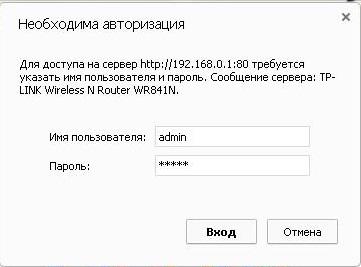
Если все правильно введено, то можно увидеть стартовую страницу:
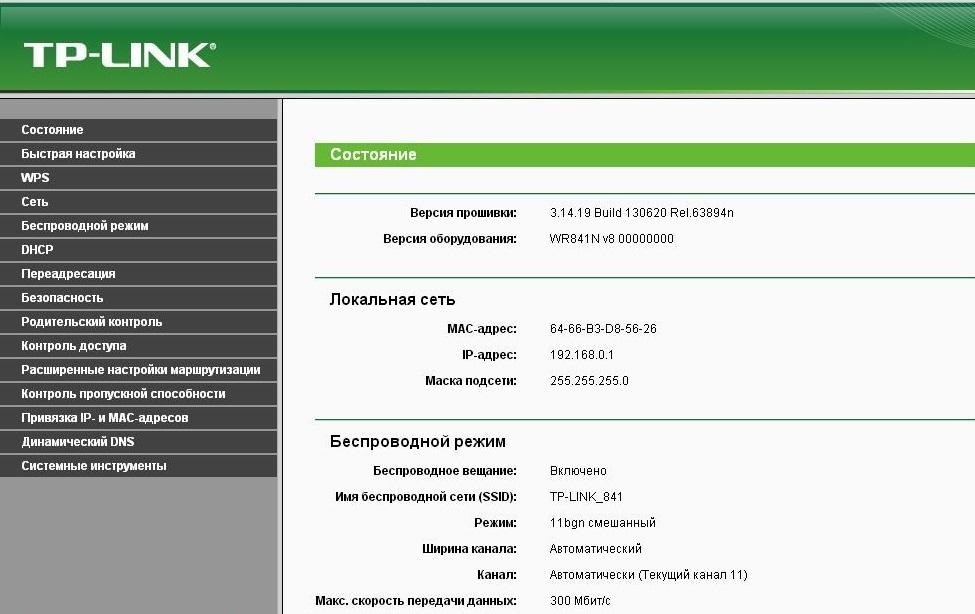
Настраиваем подключение к Интернету.
Для начала вставьте интернет-кабель в синий порт WAN, и теперь в браузере переходим в раздел Сеть и подраздел WAN. Выбираем тип подключения PPPoE.
В полях «Подключение PPPoE» вводим данные из вашего договора (имя пользования и пароль), нажимаем кнопку Сохранить.
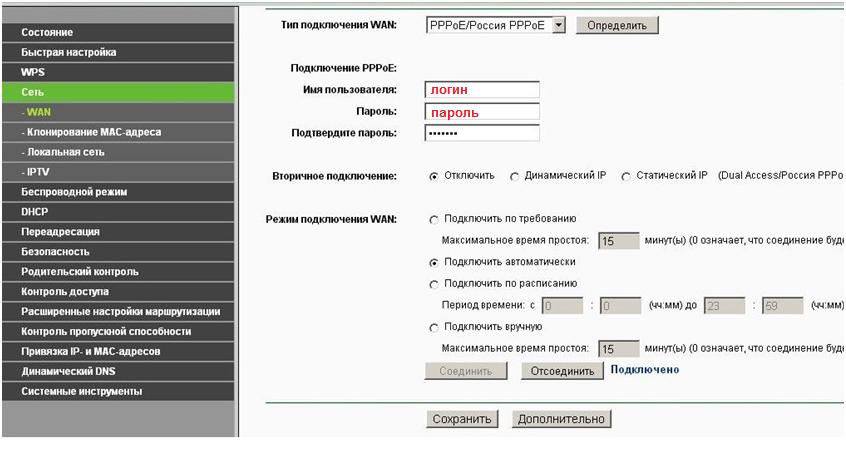
Настраиваем Wi-Fi сеть на TP-LINK.
Заходим в раздел Беспроводной режим и переходим в подраздел Настройка беспроводного режима.
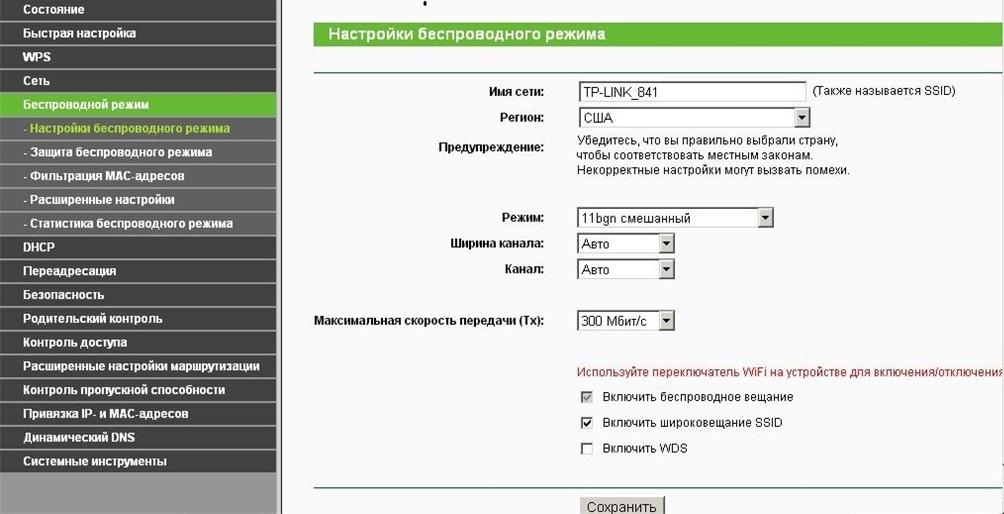
Задаем имя сети «TP-Link_841» или другое по вашему желанию.
После окончания настройки нажать кнопку Сохранить.
Настраиваем безопасность Wi-Fi сети.
Для настройки параметров безопасности сети нужно перейти в раздел Беспроводной режим и в подраздел Защита беспроводного режима.
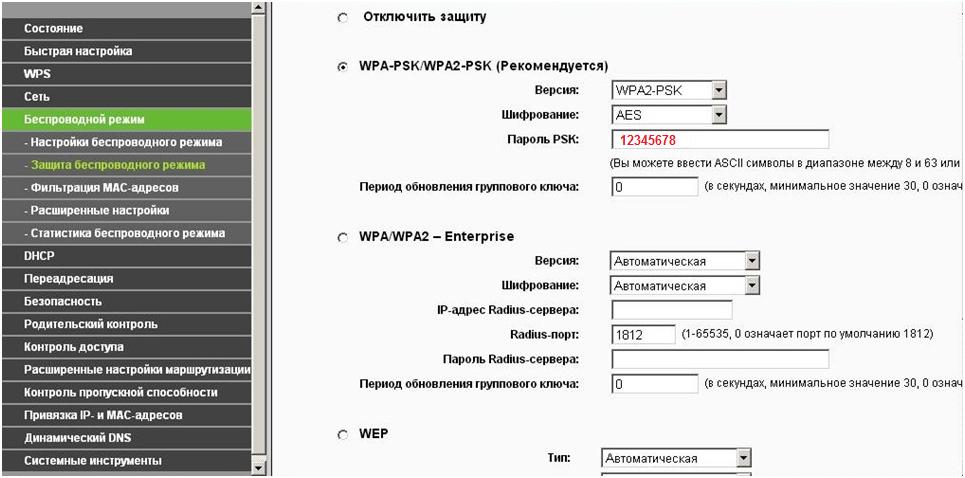
Выбирать метод шифрования WPA2-PSK. Тип шифрования Автоматическая. Задаем пароль в диапазоне 8 и 63 символов .
После, того как настроили пароль – нажимаем кнопку Сохранить.
Перезагружаем роутер.
Для этого перейдите в раздел Системные настройки, подраздел Перезагрузка. Нажимаете кнопку Перезагрузка, и роутер перезагрузится с новыми настройками.